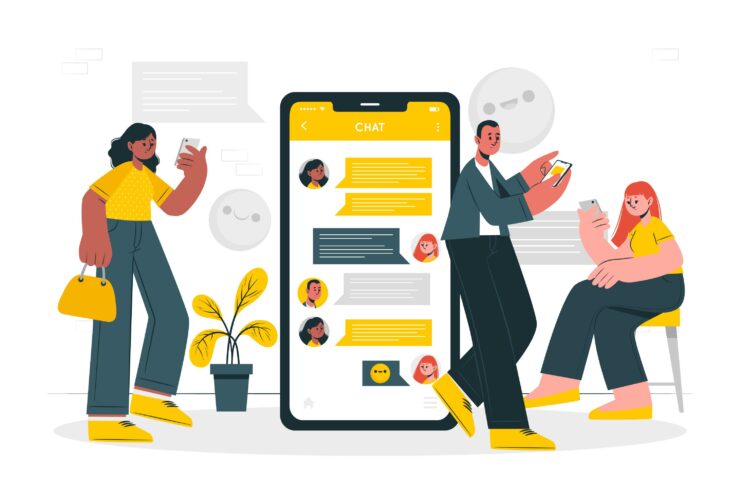Hoe System 32 Windows (C :) Drive-bestanden te verwijderen?
Inhoud:

Op zoek naar System32-bestanden op uw Windows verwijderenrit? De Windows System32-directory bevindt zich in C: WindowsSystem32 of C: Winntsystem32. Deze bestanden kunnen worden beschermd door TrustedInstaller of een ander programma, dus het is niet eenvoudig om de systeembestanden van uw pc, computer of laptop te verwijderen.
Wat is systeem 32?
Dit is de directory waar al het belangrijkebestanden worden samen met gegevens en back-ups opgeslagen. De System32 bevat uitvoerbare bibliotheken. Deze map die aanwezig is in station C: bevat alle bestandstoepassingen die uw computer nodig heeft om te werken.
Wat als we de System32-bestanden verwijderen?
Het wordt niet aanbevolen om te manipuleren of te verwijderenSystem32-bestanden, aangezien dit kan leiden tot disfunctioneren van het systeem. Maar als u problemen ondervindt met uw pc-advertentie en bereid bent om enkele bestanden te verwijderen, zal ik u in dit bericht details geven om System32 te verwijderen.
U moet dit niet doen, aangezien de System32-map belangrijk is. Als u uw System32-map verwijdert, zou dit uw Windows-besturingssysteem beschadigen en moet u Windows opnieuw installeren.
Hoe System32-bestanden te verwijderen?
Ik denk dat u zich volledig bewust bent van wat u gaat verwijderen. De onderstaande informatie is alleen bedoeld voor educatieve doeleinden. Wij zijn niet verantwoordelijk voor eventuele schade.
Methode 1. Batchbestand
Stap 1Open Kladblok.
Stap 2Type CD in Kladblok.
Stap 3. Open de map system32 in uw systeem C-schijf. Selecteer het bestand dat u wilt verwijderen, klik met de rechtermuisknop en kies Eigenschappen. Binnen eigenschappen op het tabblad Algemeen kopieert u de bestandslocatie
Stap 4. Kopieer onder eigenschappen de ‘Plaats

Stap 5. Plak de padlocatie na cd met aanhalingstekens. Voorbeeld: cd "C: WindowsUsersSystem32sample.dox"
Stap 6. Druk op Enter en verplaats een regel naar beneden in Kladblok en typ del.
Stap 7. Typ nu de bestandsnaam na del met één spatie.
Stap 8. Typ de bestandsnaam samen met eventuele extensies, indien aanwezig, met aanhalingstekens. Voorbeeld: del “sample.dox”.
Stap 9. Sla het bestand op als Opslaan als type "Alle bestanden".
Stap 10. Sla de bestandsnaam op met de extensie .bat. Voorbeeld: sample.bat

Stap 11. Sla het bestand op, zoek het bestand en dubbelklik op het batchbestand om de System32-bestanden te verwijderen.
Methode 2. Eigendom verwerven en verwijderen
U moet beheerdersrechten hebben.
Stap 1. Klik op Start, zoek cmd en open de opdrachtprompt.
Stap 2. Om eigenaar te worden van het System32-maptype takeown / f C: WindowsSystem32 (of voor dat geval, typ het pad dat op uw computer is gedefinieerd na C :) in de opdrachtprompt en druk op Enter.
Stap 3. Om de map System32 te verwijderen type cacls C: WindowsSystem32 en druk op Enter.
Stap 4. Sluit de opdrachtprompt. Sluit ook alle andere actieve toepassingen.
Stap 5. Open nu de C: schijf onder de optie Computer.
Stap 6. Zoek de map System32 en verwijder de bestanden ** of map.
Opmerking U kunt de bestanden verwijderen door het pad in takedown en cacls te typen die naar de bestandslocatie leiden.
Methode 3. Voor beveiligde bestanden (TrustedInstaller)
Terwijl u systeembestanden verwijdert, krijgt u mogelijk het bericht U heeft geen toestemming om deze actie uit te voeren of YU heeft toestemming van TrustedInstaller nodig om deze actie uit te voeren.
Stap 1Ga naar System32-bestanden, klik met de rechtermuisknop op de map om de eigenschappen te openen.
Stap 2Klik nu op Beveiliging => Geavanceerd.
Stap 3Klik op het tabblad Eigenaar, u ziet Trusted Installer als de eigenaar.
Stap 4. Bewerken om de eigenaar van uw account of beheerdersaccount te wijzigen.

Stap 5Vink ook af Vervang eigenaar op subcontainers en objecten als u meer dan één bestand in een map moet verwijderen.
Stap 6. Sluit alle Windows en open opnieuw de eigenschappen van System32.
Stap 7Ga nu naar Beveiliging => Geavanceerd => Bewerken.
Stap 8. Klik nu op de gebruikersnaam naar dezelfde als waarmee u de eigenaar hebt gewijzigd. Als de gebruikersnaam niet in de lijst staat, klik dan op Toevoegen, typ de naam en klik op OK.
Stap 9. Klik vervolgens op het selectievakje naast Volledige controleKlik vervolgens op OK.

Stap 10. U kunt nu de systeembestanden zonder bericht verwijderen.
Opmerking en conclusie Ik hoop dat de post nuttig was. Reageer hieronder voor hulp of vragen. Proost!
Trucs